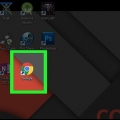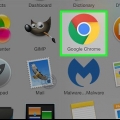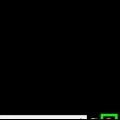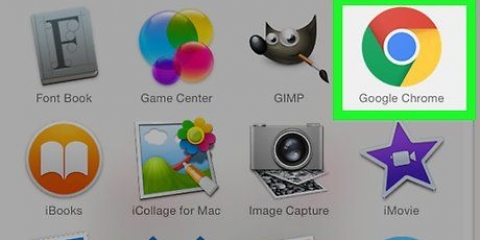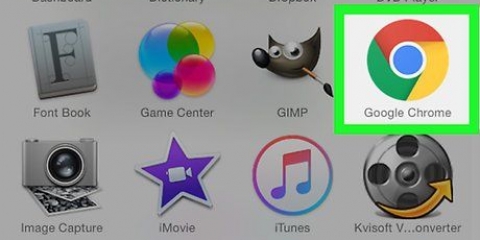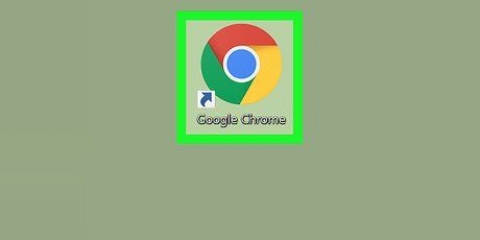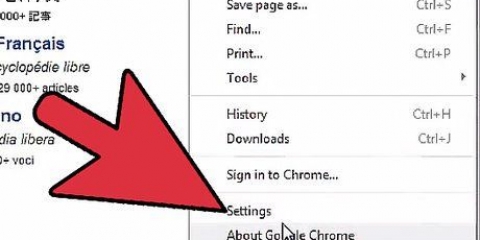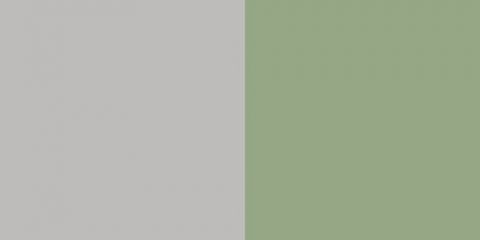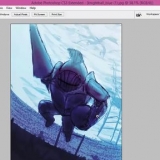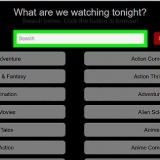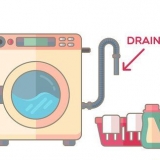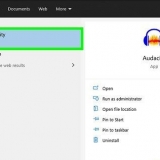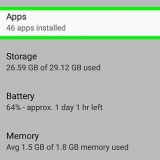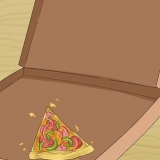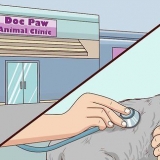Bloquear pornografía en google chrome
Contenido
Este artículo te enseñará cómo bloquear sitios web pornográficos en Google Chrome. Si bien no hay forma de bloquear la pornografía usando la configuración de Chrome, puede instalar una extensión de Chrome para bloquear la pornografía. No puedes bloquear la pornografía en las versiones de iPhone o Android de Google Chrome.
Pasos
Método 1 de 2:Con Anti-Porn Pro

1. Ve a lapágina de extensión de Anti-Porn Pro. Esto abrirá una ventana de la extensión Anti-Porn Pro.

2. haga clic enAÑADIR A CHROME en la esquina superior derecha de la ventana de Anti-Porn Pro.

3. haga clic enAñadir extensión Cuando se le solicite. Esto agregará la extensión Anti-Porn Pro a su navegador Chrome.

4. Visite el sitio web del desarrollador de la extensión. Ir http://www.nubeacl.es/. Puede crear una cuenta aquí que permita bloquear esta extensión para que nadie pueda cambiar su configuración.

5. haga clic enacceso arriba a la derecha de la página web.

6. haga clic enInscribirse. Este enlace es parte de la propaganda `Sin cuenta? Regístrate ahora!` bajo el botón `Iniciar sesión` en esta página.

7. ingrese su dirección de correo electrónico. Escriba la dirección de correo electrónico que desea usar en el campo de texto `Nombre de usuario` en la parte superior de la página.

8. Introduce tu contraseña dos veces. Escriba la contraseña que desea usar en el cuadro de texto `Contraseña` y luego ingrésela nuevamente en el cuadro `Repetir contraseña`.

9. haga clic enInscribirse. Este botón azul está en la parte inferior de la página. Esto creará tu cuenta. Se enviará un correo electrónico de confirmación a su dirección de correo electrónico.

10. confirme su dirección de correo electrónico. Vaya a la bandeja de entrada de su correo electrónico, haga clic en el correo electrónico `Bienvenido a Cloadacl - Activación de cuenta de usuario` para abrirlo, luego haga clic en el enlace a la derecha del texto `Utilice el enlace a continuación para activar su cuenta` en el correo electrónico mismo.
Asegúrese de revisar también la carpeta Spam (y la carpeta Actualizaciones en Gmail) si no ve este correo electrónico después de unos cinco minutos.

11. Haga clic en el icono de Anti-Porn Pro. Esto parece un globo azul en la esquina superior derecha de Chrome. Aparecerá un menú desplegable.

12. haga clic enAjustes. Esta opción está en la parte inferior del menú desplegable. Al hacer clic aquí, se abrirá la página de configuración de Anti-Porn Pro.

13. Marque la casilla `Activar protección con contraseña`. Haga clic en el cuadro a la izquierda del encabezado "Activar protección con contraseña" en la parte superior de la página.

14. Introduzca su dirección de correo electrónico y contraseña. Ingrese la dirección de correo electrónico y la contraseña que utilizó para crear su cuenta de Cloudacl en los campos `Correo electrónico como nombre de usuario` y `Contraseña` respectivamente. Encontrará estos campos en la sección `Activar protección con contraseña`.
Dependiendo de la configuración de cookies de Chrome, es posible que no necesite ingresar una dirección de correo electrónico y una contraseña después de marcar la casilla `Activar protección con contraseña`.

15. haga clic enacceso. Esto bloqueará la página de configuración de Anti-Porn Pro. Su navegador Chrome ahora debería bloquear todo el contenido para adultos.

dieciséis. Abra la página de extensiones de Chrome. escribe cromo://extensiones en la barra de direcciones de Chrome y presiona ↵ Entrar. Esto mostrará una lista de sus extensiones.

17. Desplácese hacia abajo hasta la extensión Anti-Porn Pro. Si Anti-Porn Pro es la única extensión en la lista, entonces no tiene que desplazarse hacia abajo.

18. Marque la casilla `Permitir incógnito`. Está debajo del nombre de la extensión en el lado izquierdo de la página. Esto evitará que las personas usen el modo de incógnito para omitir la configuración de la extensión.
Método 2 de 2: con bloqueador para adultos

1. Ve a laPágina de extensión de Adult Blocker. Esto abrirá la ventana del bloqueador de adultos.

2. haga clic enAÑADIR A CHROME. Es un botón azul en la esquina superior derecha de la ventana.

3. haga clic enAñadir extensión Cuando se le solicite. Esto instalará Adult Blocker en su navegador Chrome.

4. Haga clic en el icono de bloqueador de adultos. Esto parece una silueta de bebé y se puede encontrar en la esquina superior derecha de la página de Chrome. Esto mostrará un menú desplegable.

5. Ingrese una contraseña. Ingrese una contraseña en los campos de contraseña `Contraseña` y `Reingresar` en el cuadro desplegable.

6. haga clic enAhorrar. Esto aplicará la contraseña en la configuración de Adult Blocker, lo que hará imposible que otra persona deshabilite Adult Blocker.

7. Abra la página de extensiones de Chrome. escribe cromo://extensiones en la barra de direcciones de Chrome y presiona ↵ Entrar. Esto mostrará una lista de sus extensiones.

8. Desplácese hacia abajo hasta la extensión Adult Blocker. Si Adult Blocker es la única extensión en la lista, entonces no tiene que desplazarse hacia abajo.

9. Marque la casilla `Permitir incógnito`. Está debajo del nombre de la extensión en el lado izquierdo de la página. Esto evitará que las personas usen el modo de incógnito para omitir la configuración de la extensión.
Consejos
Si solo desea bloquear algunos sitios, puede hacerlo bloquear en todos sus navegadores editando los archivos host de su computadora.
Advertencias
- Los usuarios sin restricciones podrán eliminar las extensiones de Google Chrome.
Artículos sobre el tema. "Bloquear pornografía en google chrome"
Оцените, пожалуйста статью
Similar
Popular